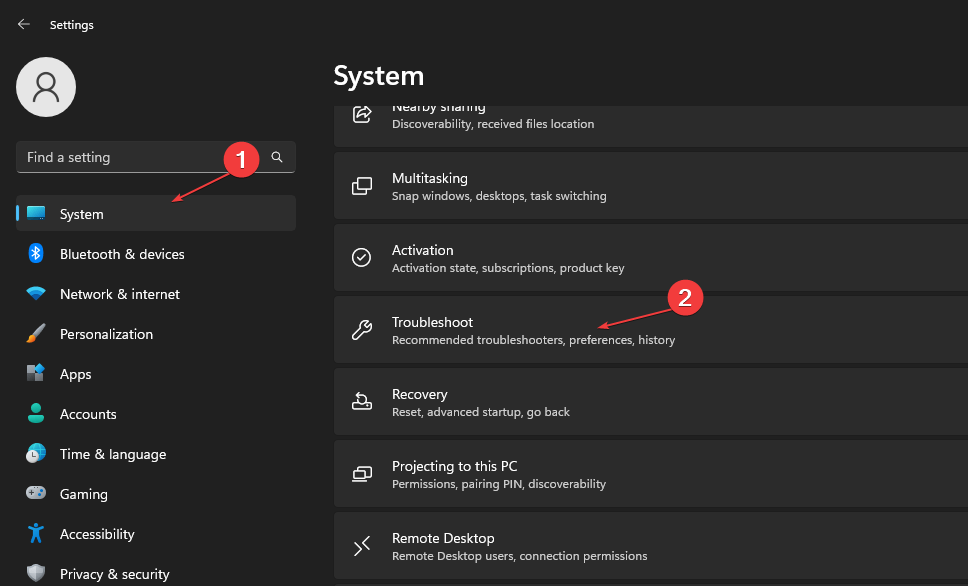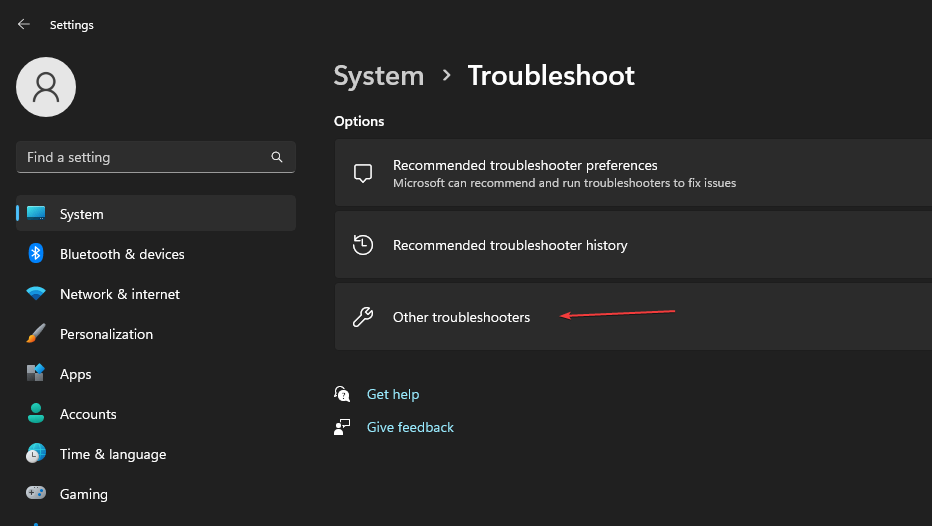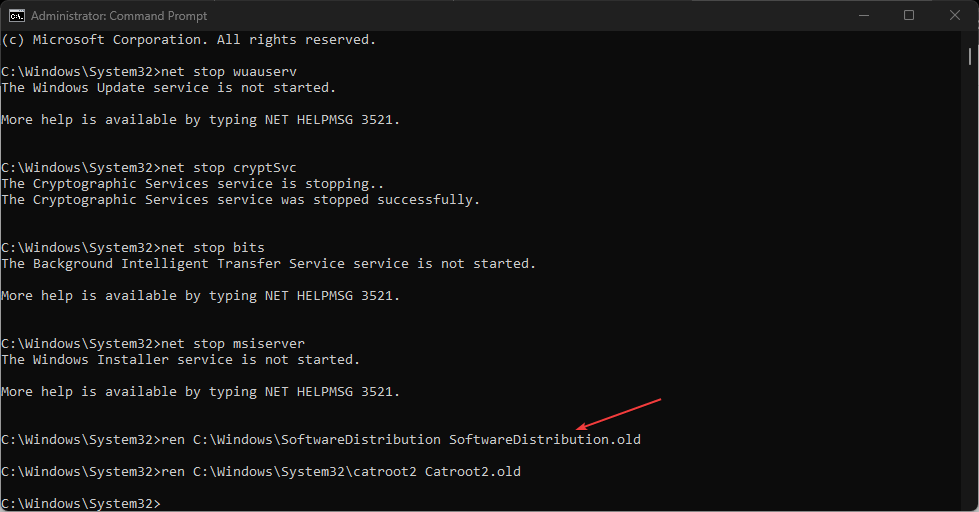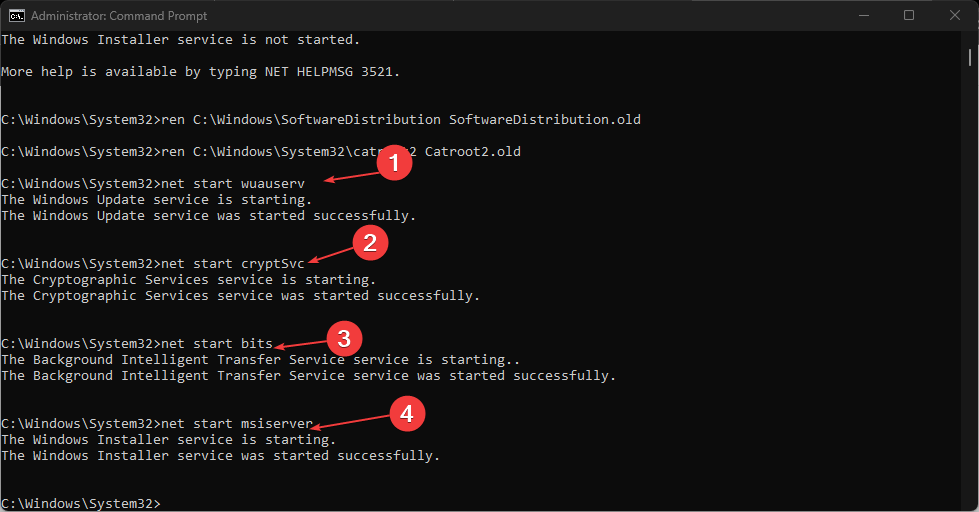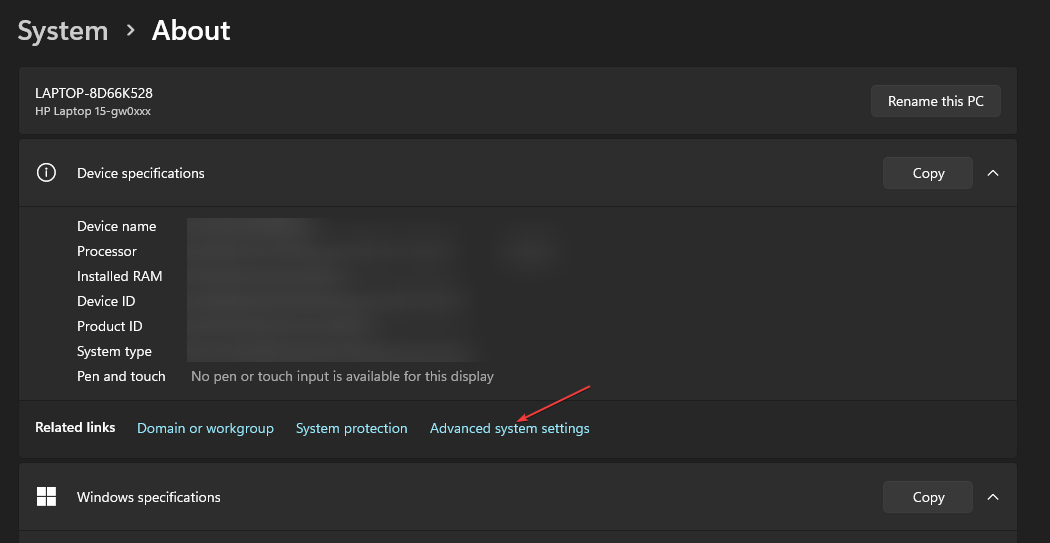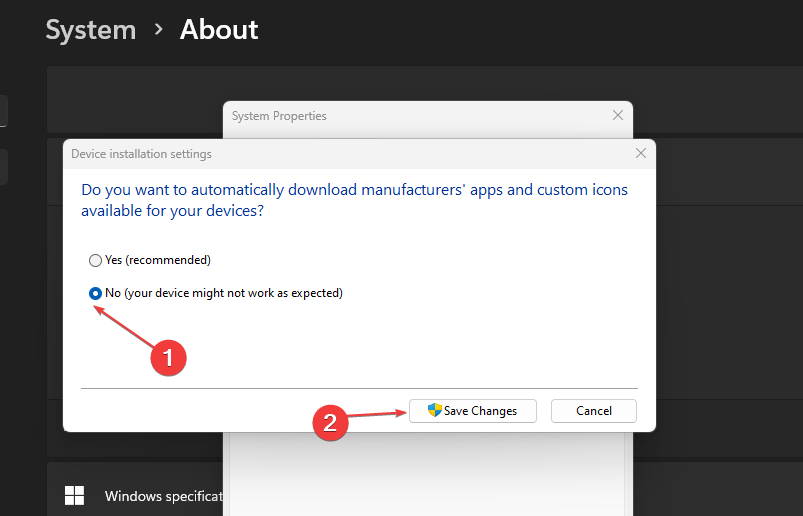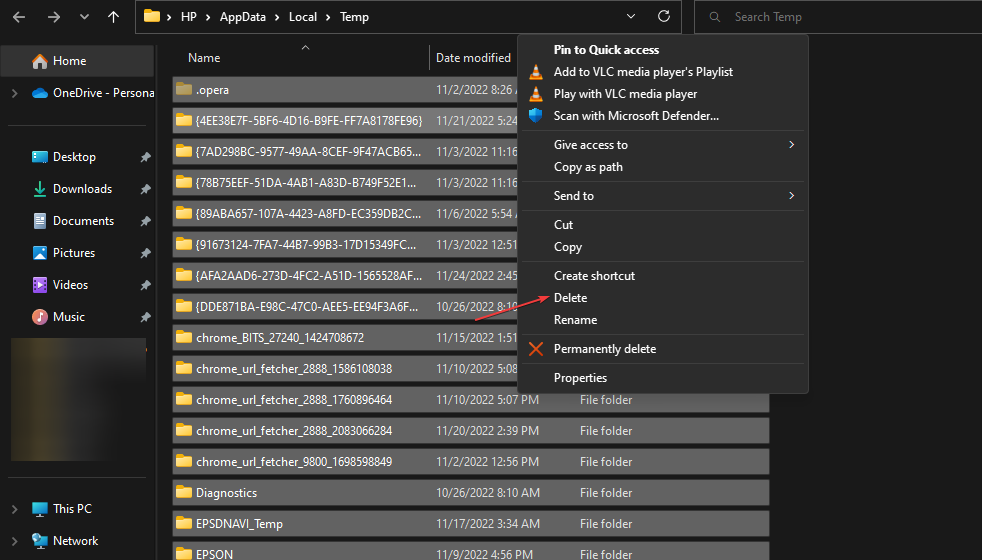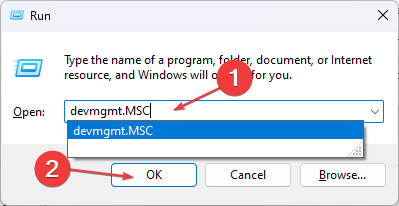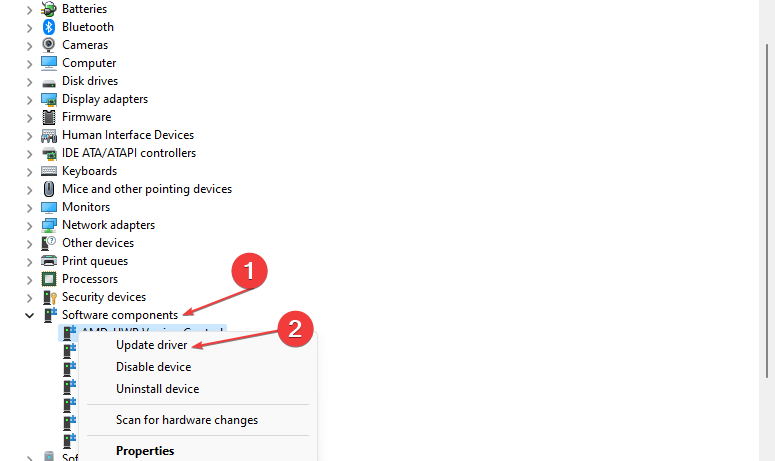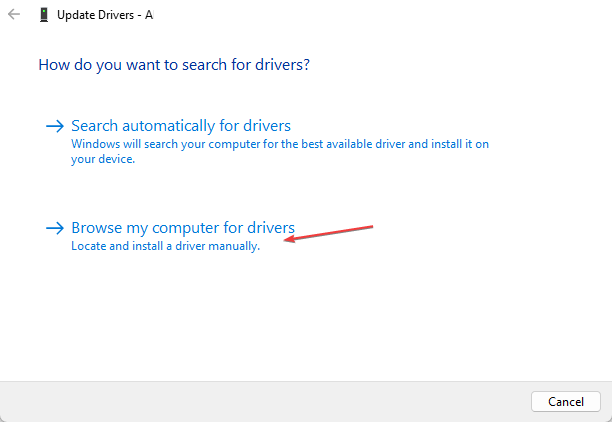Errore di Installazione - 0x80070103 : Guida alla Risoluzione
6 min. read
Published on
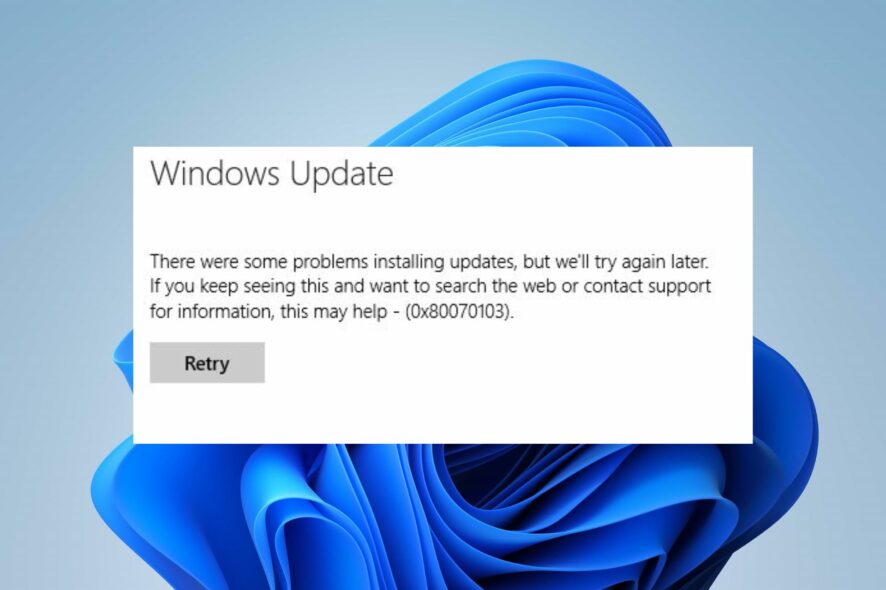
Navigare nel mondo dell’installazione software può essere un percorso intricato, e talvolta, il temuto Errore di Installazione 0x80070103 può sorgere come un ostacolo imprevisto.
In questo articolo, esploreremo le cause di questo errore e forniremo una guida dettagliata su come risolverlo.
Affronteremo le sfide dell’installazione del software, offrendo soluzioni pratiche per superare l’ostacolo del codice 0x80070103.
Scopriremo insieme i passaggi necessari per garantire un’installazione senza intoppi e consentire al tuo sistema di operare senza impedimenti.
Preparati a superare gli ostacoli e a ristabilire la fluidità nel processo di installazione, in modo da poter godere appieno delle potenzialità del tuo software preferito.
L’aggiornamento del sistema operativo Windows aiuta a correggere i bug della versione precedente che ne influiscono sulle prestazioni. Molti utenti segnalano l’errore 0x80070103 in Windows Update.
Continua a leggere per scoprire come risolvere questo problema e tornare a scaricare gli aggiornamenti senza problemi.
Perché ricevo il messaggio di errore 0x80070103 di Windows Update non riuscito?
L’errore di aggiornamento di Windows 0x80070103 si verifica principalmente quando si tenta di eseguire un aggiornamento del driver già installato con un aggiornamento di Windows.
Indica che un aggiornamento del driver esistente sul tuo computer sta tentando di installarsi insieme agli aggiornamenti di Windows.
Inoltre, altri fattori possono provocare l’errore 0x80070103 sul tuo PC. Alcuni sono:
- Problemi di compatibilità dell’aggiornamento del driver: L’errore 0x80070103 può verificarsi se l’aggiornamento del driver che si sta cercando di installare non è compatibile con la versione del sistema operativo Windows sul tuo PC.
- Driver in uso: A volte, potresti riscontrare difficoltà nell’aggiornare i driver quando sono in uso. Quindi, l’errore 0x80070103 potrebbe verificarsi se altri programmi utilizzano il driver che desideri installare.
- File di sistema danneggiati: L’errore 0x80070103 può apparire se c’è un problema con il processo di aggiornamento a causa di un file di sistema danneggiato. Puoi controllare i modi per risolvere i problemi causati da file di sistema danneggiati qui.
Le cause dell’errore di aggiornamento di Windows 0x80070103 sul tuo PC potrebbero differire da quelle di altri utenti. Tuttavia, puoi correggere l’errore risolvendo i problemi del tuo PC.
Come posso correggere l’errore di installazione: 0x80070103?
[wr_toc]
Prima di procedere con qualsiasi procedura di risoluzione dell’errore, provare i seguenti controlli preliminari:
- Risolvere la congestione di rete sul tuo PC.
- Disattivare le applicazioni in background in esecuzione sul tuo computer.
- Riavvia Windows in modalità provvisoria e controlla se l’errore persiste.
Nel caso in cui venga visualizzato l’errore, procedere con le seguenti soluzioni:
1. Esegui lo strumento di risoluzione dei problemi di Windows Update
- Premi il tasto Windows + I per aprire l’app Impostazioni.
- Fai clic su Sistema e selezionare Risoluzione dei problemi.
- Fai clic su Altri strumenti per la risoluzione dei problemi.
- Seleziona Windows Update e fai clic su Esegui lo strumento di risoluzione dei problemi per avviare lo strumento di risoluzione dei problemi di Windows Update.
- Segui le istruzioni visualizzate sullo schermo.
L’esecuzione dello strumento di risoluzione dei problemi rileverà e riparerà i problemi che causano il mancato funzionamento dell’aggiornamento di Windows sul tuo PC.
2. Riavvia il processo di Windows Update
- Premi il tasto Windows + R per visualizzare la finestra Esegui, digita cmd , quindi premi Ctrl + Maiusc + Invio per avviare un prompt dei comandi con privilegi elevati.
- Inserisci i seguenti comandi consecutivamente e premi Invio dopo ciascuno:
net stop wuauservnet stop cryptSvcnet stop bitsnet stop msiserverrinomina SoftwareDistribution e premi Invio dopo ciascuno:C:WindowsSoftwareDistribution SoftwareDistribution.oldren C:WindowsSystem32catroot2 Catroot2.old - Esegui il comando seguente:
net start wuauservnet start cryptSvcnet start bitsnet start msiserver - Riavvia il PC e controlla se l’errore persiste.
Il riavvio del servizio Windows Update può risolvere problemi e file danneggiati che ne influenzano i processi.
3. Nascondi gli aggiornamenti dalla reinstallazione
- Fai clic con il tasto sinistro su Start e digitare Pannello di controllo per avviare l’app.
- Vai su Sistema e fai clic sul collegamento Impostazioni di sistema avanzate.
- Passa alla scheda Hardware, quindi fare clic sul pulsante Impostazioni installazione dispositivo.
- Seleziona l’opzione No e fai clic su Salva impostazioni.
- Riavvia il PC e controlla se il problema persiste.
Il processo sopra descritto impedirà a Windows di reinstallare gli aggiornamenti dei driver già presenti sul sistema e dovrebbe correggere il codice di errore 0x80070103 in Windows Update.
4. Elimina i file temporanei di Windows
- Premi i tasti Windows + R per aprire la finestra Esegui , digita %temp% nello spazio di ricerca e premi Invio.
- Premi Ctrl + A per evidenziare tutti i file e fai clic con il pulsante destro del mouse, quindi fai clic su Elimina dal menu a discesa.
- Riavvia il PC e controlla se l’errore persiste.
L’eliminazione dei file temporanei di Windows eliminerà i file corrotti che potrebbero influire sull’aggiornamento di Windows e correggere l’errore.
5. Aggiorna manualmente i driver del dispositivo
- Andare al sito Web del produttore del driver per scaricare l’aggiornamento più recente.
- Premi Windows + R per aprire la finestra Esegui, digita devmgmt.msc e fai clic su OK per aprire Gestione dispositivi.
- Passa al dispositivo che si desidera aggiornare, fare clic con il pulsante destro del mouse sul driver e selezionare Aggiorna driver.
- Seleziona Cerca nel computer il software del driver per aprire la posizione in cui è salvato il driver scaricato. Quindi, seguire le istruzioni visualizzate sullo schermo per installare il driver.
- Riavvia il PC e controlla se viene visualizzato l’errore.
Gli aggiornamenti manuali ti aiuteranno ad aggiornare i singoli driver in modo isolato senza includere il resto.
Se preferisci la soluzione più semplice, puoi aggiornare i driver del tuo PC con qualsiasi app di aggiornamento driver di terze parti disponibile sul mercato.
Altrimenti, puoi sempre utilizzare uno strumento alternativo come Outbyte Driver Updater , che ti aiuta ad aggiornare automaticamente driver specifici e l’intero ambiente dei driver.

Outbyte Driver Updater
Mantieni la tua GPU in uno stato impeccabile senza preoccuparti di possibili problemi dei driver.Alcuni dei nostri lettori si sono imbattuti nell’errore di installazione di Conexant Media 0x80070103. Si tratta di un errore di aggiornamento connesso al driver audio, principalmente dai laptop HP. In questo caso, assicurati di ottenere il driver corretto dal produttore.
Inoltre, l’errore di aggiornamento di Windows 0x800f0988 è un altro errore di cui si lamentano gli utenti, di cui puoi leggere.
Concludiamo questo viaggio attraverso la risoluzione dell’Errore di Installazione 0x80070103 con la consapevolezza che, armati di conoscenza e determinazione, possiamo superare qualsiasi sfida tecnica.
Abbiamo esaminato le radici del problema, svelato strategie efficaci e fornito soluzioni pratiche. Ora, mentre implementi questi passaggi sul tuo sistema, ricorda che la perseveranza è la chiave per vincere qualsiasi battaglia tecnologica.
Affronta l’errore con fiducia, poiché ogni passo che compi porta il tuo sistema più vicino alla perfezione. Che tu sia un esperto del mondo digitale o un neofita, la vittoria sulla sfida dell’Errore 0x80070103 è a portata di mano.
Sii sicuro, sii determinato e goditi la tua esperienza senza ostacoli nell’installazione del software desiderato. Il futuro digitale è tuo da conquistare!
Per ulteriori domande o suggerimenti riguardanti l’errore 0x80070103 in Windows Update, inseriscili nei commenti qui sotto.